Q&A情報
「i-フィルター 4」で、禁止 URL と許可 URL を登録する方法 (Windows Vista)
文書番号:104619
最終更新日:2007/11/13 15:10
ご質問
Windows Vista の「i-フィルター 4」で、禁止 URL と許可 URL を登録する方法を教えてください。
回答
対象機種区分 :
Prius T シリーズ, Prius U シリーズ
対象機種 :
AR33R5T, AR31R4T, AR13R1S, AW37W5T, AW35W5T, AW33S4T, AW31S4T, PN39K5T, PN35K5T, PN34K5T, PN33K4T, PN31K4T, AW37W5U, AW31S5U, PN36K5U, PN35K5U, PN33K5U
はじめに、本文書に掲載された内容は情報提供のみとなります。
以下、「i-フィルター 4」に関するソフトウェアのサポートは安心コールセンターでの電話、およびメールサポートは受け付けておりません。
「i-フィルター 4」に関するご質問は、文末の連絡先「ソフトウェアのサポート先」まで、お問い合わせいただきますようお願いいたします。
ここでは、「i-フィルター 4」で、禁止 URL と許可 URL を登録する方法について説明します。
「i-フィルター 4」では、アクセスを禁止したい (ブロックしたい) ページの URL およびアクセスを許可したい (ブロックされたくない) ページの URL を、手動で登録することができます。
「i-フィルター 4」で、禁止 URL および 許可 URL を手動で登録するには、以下の操作を行います。
● 操作手順
- タスクバーの通知領域にある「i-フィルター 4」のアイコンをクリックします。
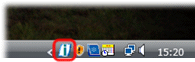
- [パスワード確認] 画面が表示されたら、[管理パスワード] 欄にパスワードを入力し、[OK] をクリックします。
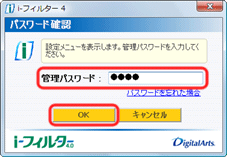
その後、操作内容に合わせ、以下のいずれかの項目をご参照ください。
フィルターデータに登録されておらず、ブロックされないページを表示できないように、禁止 URL として登録します。
ブロックされなかったページを禁止 URL として登録するには、以下の操作を行います。
● 操作手順
- [i-フィルター 4] 画面で、[利用者の選択] 項目の [▼] をクリックし、一覧から禁止 URL の設定を行う利用者をクリックします。
※ ここでは、例として [ファミリー] をクリックします。
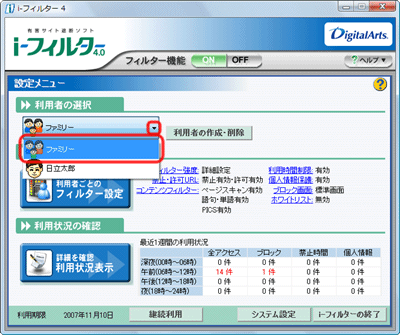
- [利用者ごとのフィルター設定] をクリックします。

- 画面左側の [フィルター設定] 項目の [禁止・許可 URL] をクリックし、画面右側の [禁止 URL の設定] 項目で [禁止 URL の編集...] をクリックします。
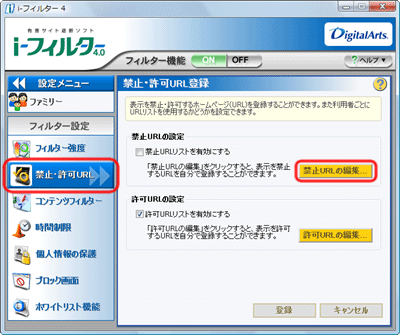
- [禁止 URL の編集] 画面が表示されたら、[追加] をクリックします。
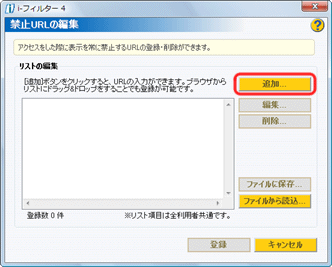
- [禁止 URL の入力] 画面が表示されたら、表示を禁止する URL を入力し、[OK] をクリックします。
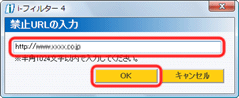
- [禁止 URL の編集] 画面に戻るので、表示を禁止する URL が追加されていることを確認し、[登録] をクリックします。
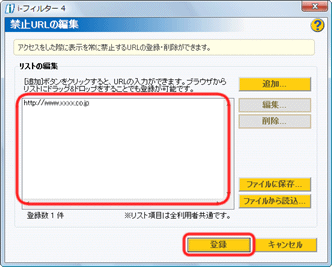
- [禁止・許可 URL 登録] 項目の設定画面に戻るので、[禁止 URL の設定] 項目の [禁止 URL リストを有効にする] にチェックを入れ、[登録] をクリックします。
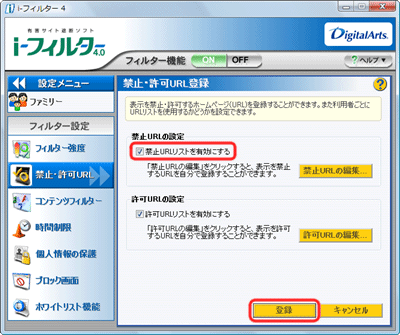
- 閉じるボタンをクリックし、[i-フィルター 4] 画面を閉じます。
フィルターデータや [禁止 URL リスト] でブロック指定されているページが表示されるように、許可 URL として登録します。
ブロックされているページを許可 URL として登録するには、以下の操作を行います。
● 操作手順
- [i-フィルター 4] 画面で、[利用者の選択] 項目の [▼] をクリックし、一覧から許可 URL の設定を行う利用者をクリックします。
※ ここでは、例として [ファミリー] をクリックします。
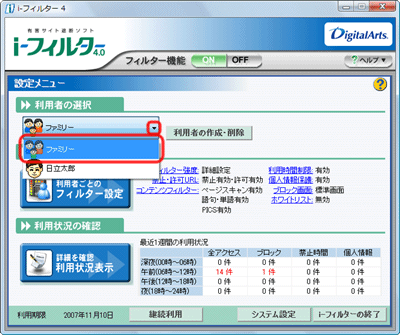
- [利用者ごとのフィルター設定] をクリックします。

- 画面左側の [フィルター設定] 項目の [禁止・許可 URL] をクリックし、画面右側の [許可 URL の設定] 項目で [許可 URL の編集...] をクリックします。
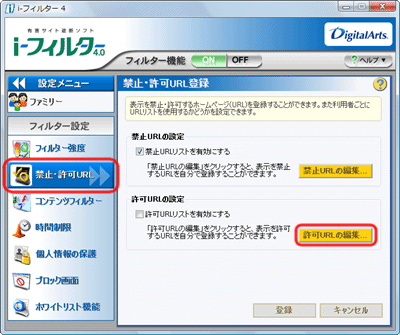
- [許可 URL の編集] 画面が表示されたら、[追加] をクリックします。
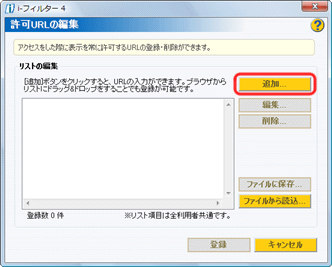
- [許可 URL の入力] 画面が表示されたら、表示を許可する URL を入力し、[OK] をクリックします。
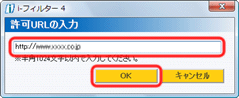
- [許可 URL の編集] 画面に戻るので、表示を許可する URL が追加されていることを確認し、[登録] をクリックします。
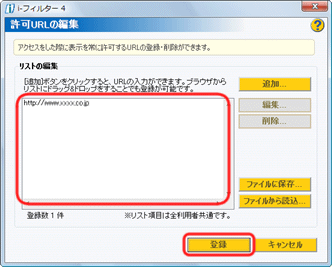
- [禁止・許可 URL 登録] 項目の設定画面に戻るので、[許可 URL の設定] 項目の [許可 URL リストを有効にする] にチェックを入れ、[登録] をクリックします。
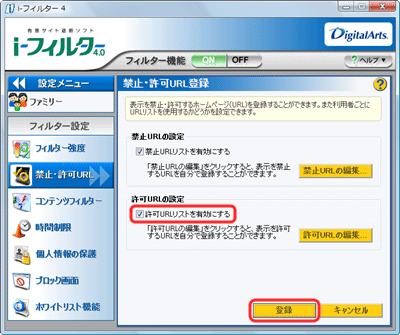
- 閉じるボタンをクリックし、[i-フィルター 4] 画面を閉じます。
アクセスしたインターネットの URL を確認し、[禁止 URL リスト] または [許可 URL リスト] に登録します。
インターネットの利用状況を確認し、いずれかのリストに登録するには、以下の操作を行います。
● 操作手順
- [i-フィルター 4] 画面で、[詳細を確認 利用状況表示] をクリックします。
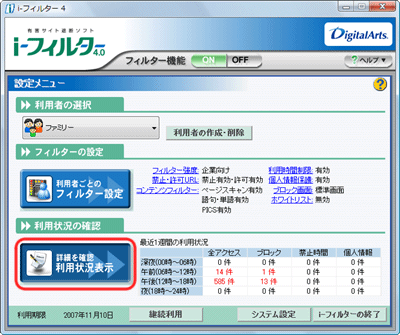
- [利用状況確認] 画面が表示されたら、[ログ詳細] 項目の URL 一覧を確認します。
任意の URL をクリックし、[禁止 URL リスト] または [許可 URL リスト] のいずれかをクリックします。
- 禁止 URL リスト : クリックした URL を [禁止 URL リスト] に追加します。
- 許可 URL リスト : クリックした URL を [許可 URL リスト] に追加します。
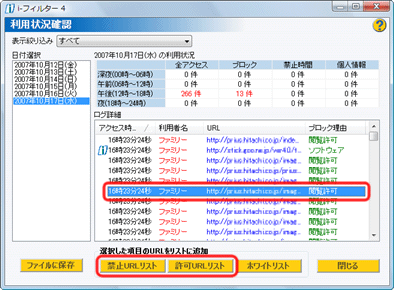
- 以下のいずれかの確認メッセージが表示されたら、[はい] をクリックします。
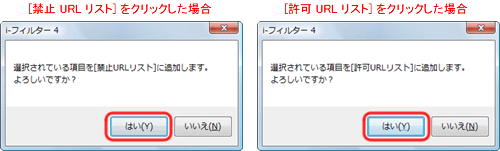
- [利用状況確認] 画面に戻るので、[閉じる] をクリックします。
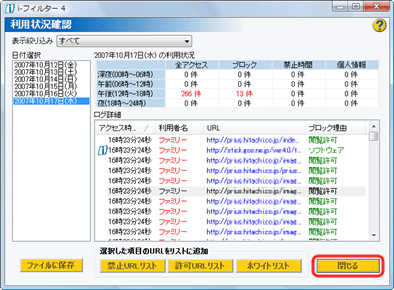
- 閉じるボタンをクリックし、[i-フィルター 4] 画面を閉じます。
「i-フィルター 4」に関する操作方法などのお問い合わせは、下記の窓口をご利用ください。
■ デジタルアーツ株式会社 サポートセンター
平 日 : 10:00 〜 18:00
0570-00-1334
土日祝日 : 10:00 〜 20:00 (年末年始を除く)
【補足】
上記よりお問い合わせいただく前に、以下の Web ページをご覧いただき、お客様のお問い合わせの内容に関する情報があるかどうかご確認いただくことをお勧めします。
